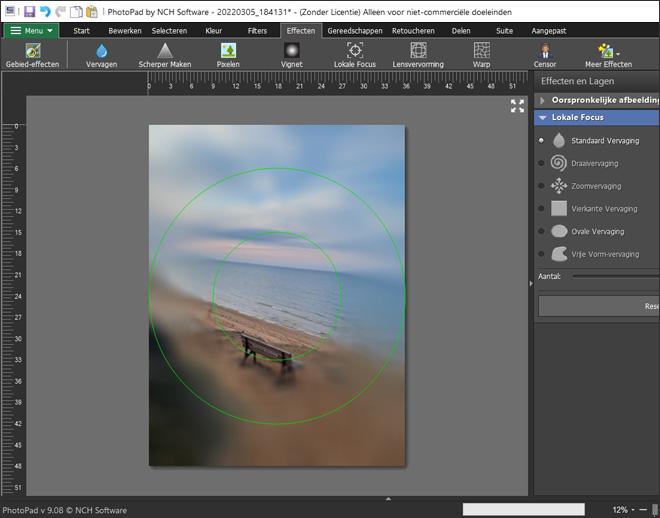Hoe Vervaag je RAW Afbeeldingen met PhotoPad Fotobewerker
Er zijn veel redenen waarom u RAW afbeeldingen wilt vervagen. Of u nou onnodige afleiding en ruis wilt vervagen, gevoelige informatie wilt verbergen of uw RAW afbeelding een dromerige look en feel wilt geven, met de vervaageffect kunt u de visuele kwaliteit van uw afbeelding verbeteren. Met PhotoPad kunt u ofwel uw hele afbeelding of, hoeken van uw afbeelding of specifieke gebieden van uw afbeelding vervagen. Deze tutorial laat zien hoe u RAW afbeeldingen kunt vervagen in een paar kliks.
1. Download PhotoPad Fotobewerker
Download
PhotoPad Fotobewerker. Volg de installatie-instructies en voer het programma uit op uw computer om te beginnen met bewerken.

2. Importeer RAW Afbeelding in het Programma
Klik op Openen onder de hoofd werkbalk om Verkenner te openen. Vind en selecteer de RAW afbeelding op uw computer en klik op Open om het te openen in PhotoPad om te vervagen. U kunt uw RAW afbeelding ook slepen naar PhotoPad.

3. Vervaag RAW Afbeelding
Vervaag Volledige RAW Afbeelding
Navigeer naar het Effecten tabblad onder de hoofd werkbalk en klik op Vervagen om te beginnen met het vervagen van uw RAW afbeelding. Uw volledige RAW afbeelding zal automatisch worden vervaagt. Op de rechterkant onder Effecten en Lagen kunt u kiezen tussen verschillende vervaageffecten waaronder Standaard Vervaging, Draaivervaging, Zoomvervaging en Motion Blur. U kunt de intensiteit van de vervagingseffect wijzigen met de schuifbalk.

Vervaag Hoeken van RAW Afbeelding
Onder het Effecten-tabblad, klik op Lokale Focus om de hoeken van je afbeelding te vervagen. Pas de geselecteerde lokale focus-laag in de Eigenschappen-paneel rechts. Het gebied in de inner cirkel blijft normaal terwijl de buitenkant van de cirkel vervaagt zal worden. Pas de cirkels om de hoeken van uw RAW afbeelding te vervagen.
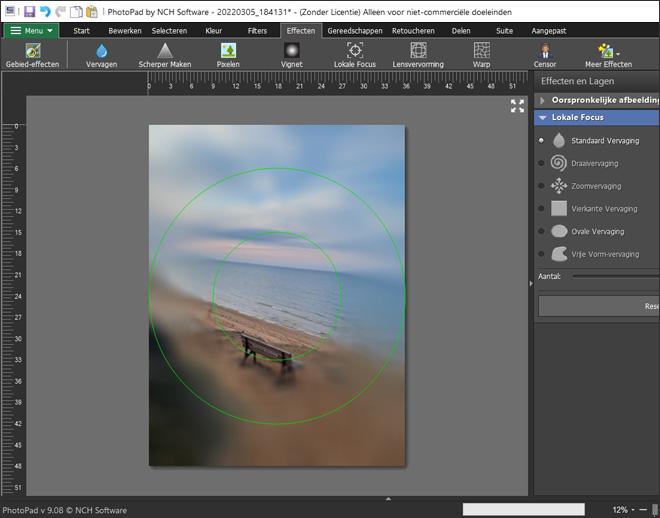
Vervaag een Specifieke Gebied van uw RAW Afbeelding
Onder Selecteren, kies uw gewenste gereedschap en selecteer het gebied dat u wilt vervagen. Navigeer daarna naar het Effecten-tabblad en klik op Vervagen. Een pop-up venster zal openen en zal vragen of u de vervaageffect wilt toepassen op het Geselecteerde Gebied of de Volledige Afbeelding. Kies Geselecteerde Gebied en alleen de geselecteerde gebieden van de RAW afbeelding zal worden vervaagt. Gebruik het Eigenschappen-paneel rechts om meer aan te passen.

4. Vervaagde RAW Afbeelding Opslaan
Klik op Opslaan in de hoofd werkbalk om je vervaagde afbeelding op te slaan. U kunt uw afbeelding als JPG/JPEG, GIF, ICO, PNG, PSD, TIF/TIFF-bestand opslaan. Download PhotoPad RAW Beeldbewerker om RAW afbeeldingen vandaag te vervagen!
Vind je dit programma nou wat? |  |